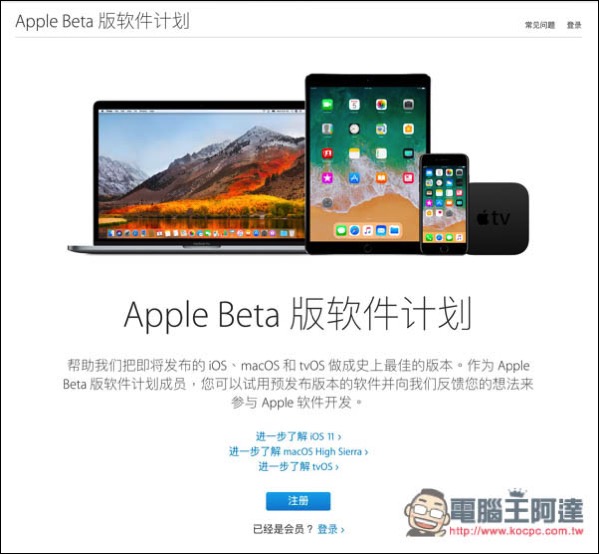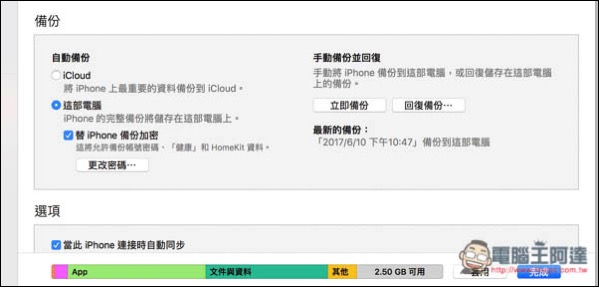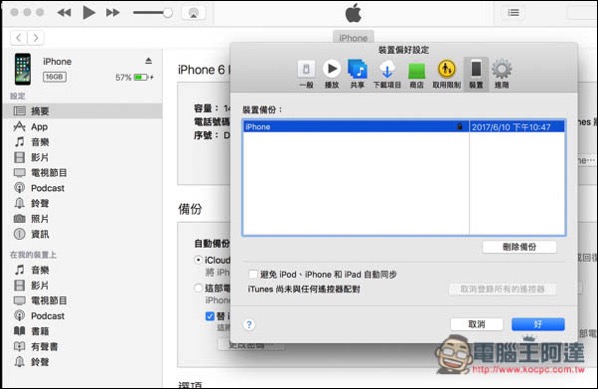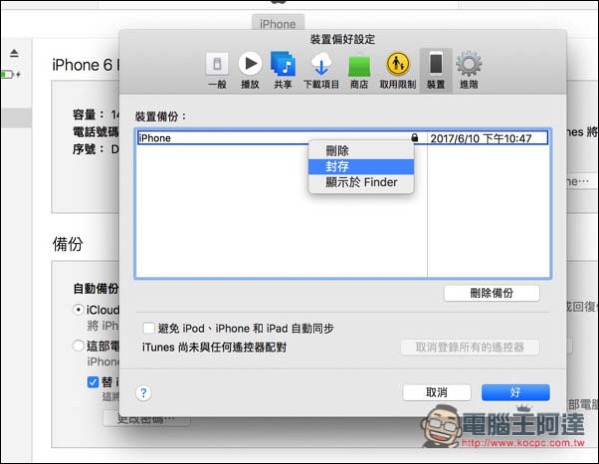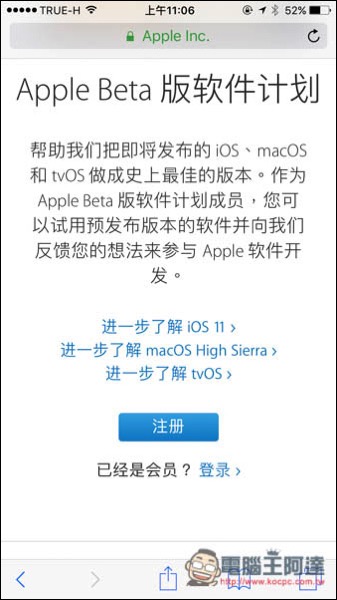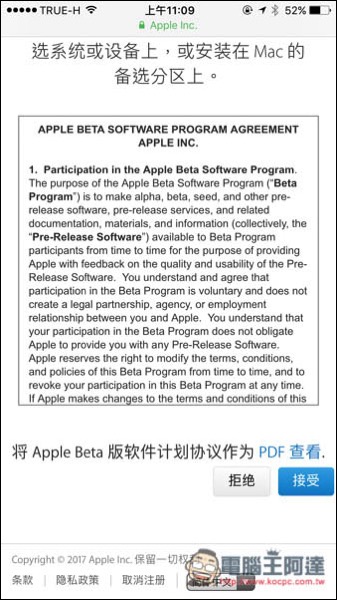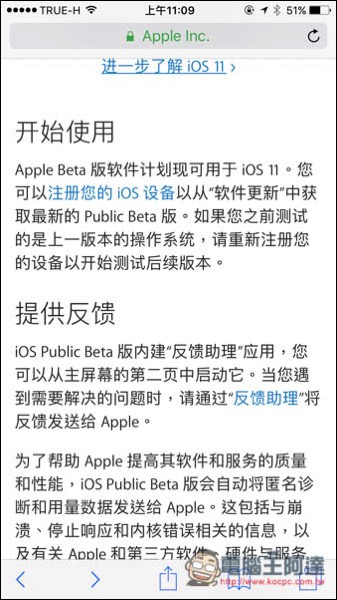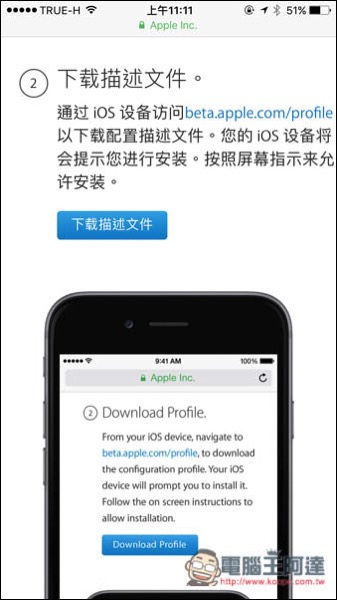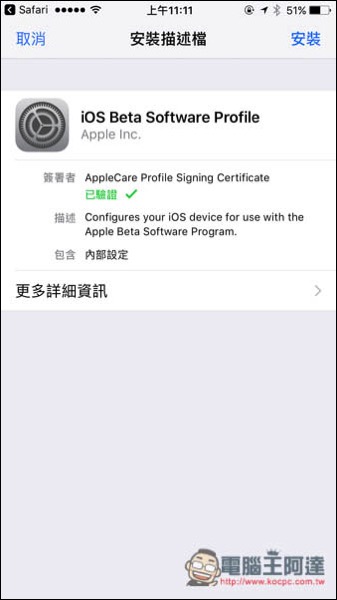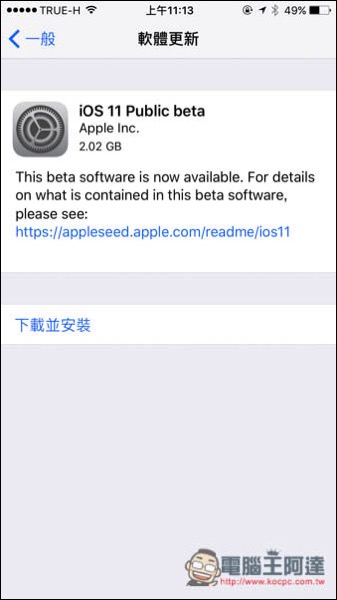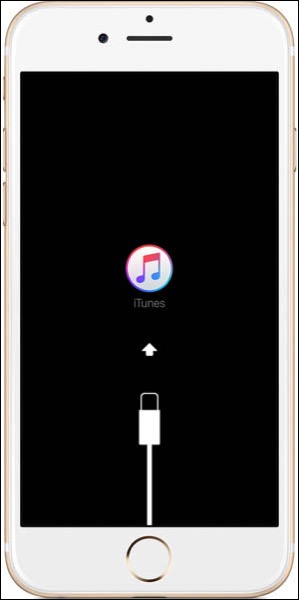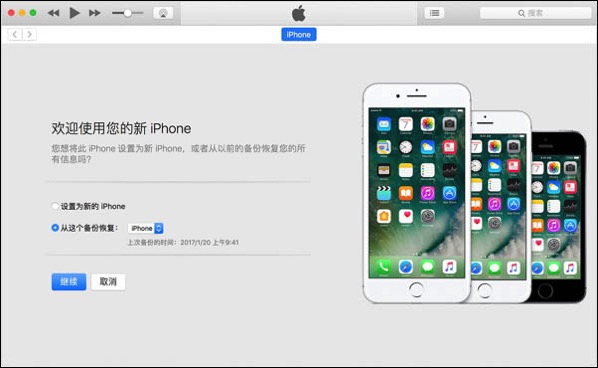這次 iOS 11 加入了許多實用的新功能,在正式版推出之前,就已經讓許多人迫不急待想試一試,不過之前只有開發者測試版,這版本不論是穩定度、還是支援性都比較差,因此我們不太建議升級上去,但就在稍早時間,Apple 正式發佈了 iOS11 公開測試版 ,各方面都更加穩定,也是與正式版最接近的版本,所以說如果你想要搶先體驗,那這就是一個好機會!不過畢竟依舊是測試版,因此多少會碰到一些問題,升級前記得三思一下。當然,如果你不滿意,還是有方法能降級回來,下面也會一併告訴讀者們。
在升級成 iOS 11 公開測試版之前,記得一定要先用 iTuens 備份一下你的 iOS 裝置,這樣如果不小心出問題、或你不是很滿意 iOS 11 想降級回 iOS 10,才有方法能解決。
備份你的 iOS 裝置
iOS 備份方式有兩種:「iCloud」與「這部電腦」,看你要用哪一種都行,下面只講解這部電腦的備份方式。把你的 iOS 裝置連接電媼並打開 iTunes 後,點選右側的 “立即備份” 功能,如果你想要備份健康與健身記錄的數據,記得打勾左側的 “替 iPhone 備份加密“。
接著進到 iTunes -> 偏好設定 -> 裝置下方,就會看到你的最新備份
於上方按滑鼠右鍵,點選 “封存” 功能,這樣就能避免更新到新系統後,自動備份新的資料時,覆蓋掉這個備份,這樣就完成啦!
如何取得 iOS11 公開測試版 ?
取得方式很簡單,先至 Apple Beta 版軟體計畫的頁面註冊,按下方 “登錄” 輸入你的 Apple ID 帳密。
同意條款與規範,按右下角的接受。
接著會告訴你一些升級前的注意事項,備份、提供反饋等等,有興趣的讀者可以看一下。點畫面中的 “註冊您的 iOS 設備“
頁面往下滑一點,找到 ”下載描述文件“ 的功能。
按右上方的安裝鍵進行安裝。
接著會要求重新啟動 iOS 裝置。
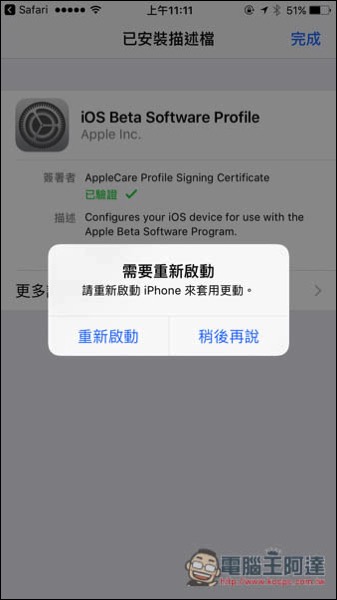
重啟之後進到軟體更新功能裡,就會看到 iOS 11 公開測試版的更新,桌面也會出現一個 Feedback 的 App,記得更新前一定要先備份啊!
如果你還不清楚 iOS 11 有什麼特色的話,可以參考我們之前寫的發表會介紹文章。
如何降級回原來的版本?
iPhone 連上電腦並開啟 iTunes 後,把 iPhone 切換到 “恢復模式”,iPhone 6s 以前的機種為同時按住電源鍵 + Home、iPhone 7 以後則改成同時按住電源鍵 + 音量控制鍵,看到 Apple 圖示後不要鬆手,繼續按著,直到出現下圖的恢復模式畫面。
iTunes 會跳出恢復還是更新的選項,點選恢復後,即可選擇你要恢復的備份(升級前的最後一個存檔)。